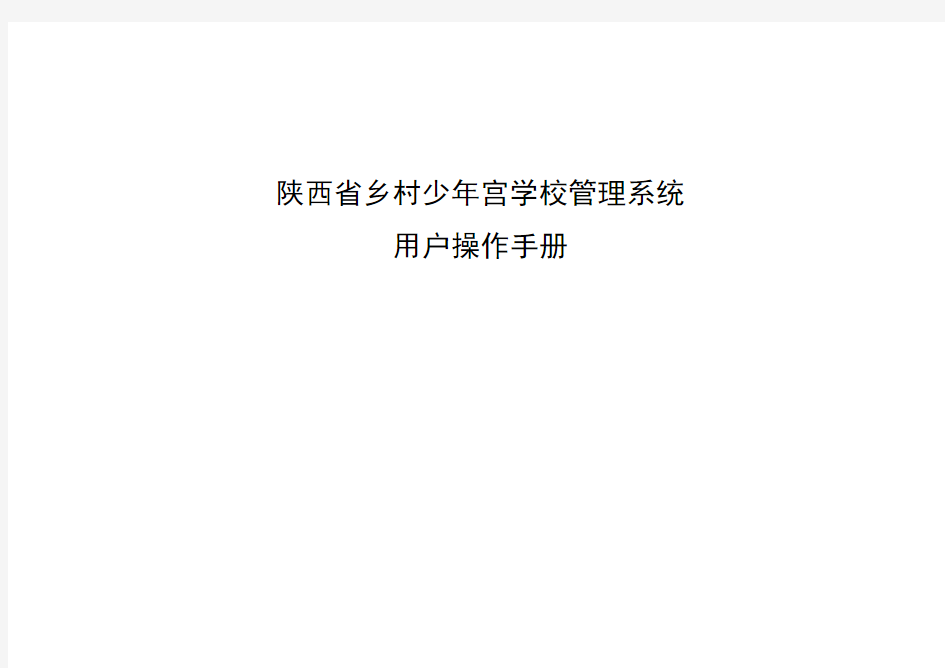

陕西省乡村少年宫学校管理系统
用户操作手册
目录
一、系统管理模块 (4)
(一)标准管理 (4)
二、考核材料管理模块 (8)
(一)材料编辑上报 (8)
1、插入图片 (11)
2、视频上传 (14)
3、插入表格 (19)
4、插入附件 (21)
(二)材料查询管理 (25)
(三)学校材料统计 (27)
三、网络宣传稿件模块 (27)
(一)稿件编辑上报 (27)
(二)稿件查询管理 (29)
(三)宣传稿件统计 (30)
四、考核统计模块 (31)
(一)考核统计查询 (31)
五、内部办公模块 (32)
(一)通知管理 (32)
(二)工作记录 (34)
六、其他内容 (38)
(一)用户登录 (38)
(二)用户注册 (40)
(三)重置密码 (40)
(四)安全退出 (43)
(五)修改密码 (43)
(六)材料修改 (44)
(七) 查看通知 (45)
陕西省乡村少年宫学校管理系统用户操作手册
一、系统管理模块
(一)标准管理
点击左侧导航栏中的“标准管理”,进入标准管理页面,在该页面中可以查看少年宫体系标准如图1-1-1。
考核标准树
图1-1-1 标准管理页面
在标准管理页面中,点击该页面左上角“搜索”按钮,可以查看少年宫学校的测评标准,如图1-1-2所示。
图1-1-2 查看标准
二、考核材料管理模块
(一)材料编辑上报
在材料编辑上报页面中编辑材料题目、内容以及基础属性、附件列表等信息后,点击“提交”或“保存”按钮可以提交或保存材料信息。
用户编辑材料的一般流程是:首先进入材料编辑页面,在页面右边有基础属性部分,填写考核年份并选择相应的计分标准后,该考核标准的材料清单和得分情况会自动显示出来,如图2-1-1所示。
选择具体的体系小项
图2-1-1 基础属性填写
工具栏
正文编辑材料处
图2-1-2材料编辑上报
如图2-1-2,标题栏下有两行工具栏,利用这些工具我们可以对材料内容、格式等进行设计,有些简单的功能在这里就不一一描述了,我们重点讲一下以下几个功能的方法。
1、插入图片(单张上传,多图上传和网络图片上传)
(1)单张上传
点击按钮,进入文件上传框,选择需要上传的照片后,点击“打开”。图片上传成功,材料图片如图2-1-3所示。
图2-1-3 单张图片插入成功
(2)多张上传
点击按钮,进入多图上传页面,点击“选择图片”后,进入文件上传页面,选择需要上传的照片后,
点击“打开”,如图2-1-4所示。
图2-1-4多图上传选择图片页面
选择图片之后,点击“开始上传”,图片上传成功,会在图片右下角显示一个蓝色的对勾标志,如图2-1-5所示。
图2-1-5 图片上传成功
完成后,点击“确认”,图片即自动插入系统正文中,如图2-1-6所示。
图2-1-6 图片插入成功
2、视频上传
视频上传首先需要将视频在优酷或其他视频网站上上传,等待视频状态变为“已发布”的时候,将该视频
的Flash地址粘贴到系统中即可。上传之后的具体步骤如下:
(1)打开优酷网,登录账号,如图2-1-7所示。
图2-1-7 登录视频网站
(2)点击“上传”,选择其下的“创作中心”,点击进入“我的视频”页面,如图2-1-8所示。
图2-1-8 进入我的视频
(3)在我的视频页面,查看上传视频的状态(状态为“已发布”的视频可以复制Flash地址),如图2-1-9所示。
图2-1-9 查看视频状态
(4)选择需要上传视频的名称,点击进入该视频播放页面,如图2-1-10所示。
图2-1-10 播放视频
(5)点击视频播放框下面的“分享给好友”右侧的倒三角符号,如图2-1-11所示;
图2-1-11 查看Flash地址
(6)选择复制该视频的Flash地址(注意:有的浏览器不适用,需要手动复制,要特别留意浏览器提示)如图2-1-12所示。
图2-1-12 复制Flash地址
(7)复制视频Flash地址后,在系统的材料编辑上报页面中,点击工具栏中按钮,进入视频上传页面,将复制的Flash地址粘贴在视频地址栏中,直接点击右下角的“确认”按钮,视频上传成功,如图2-1-13所示。
图2-1-13 粘贴Flash地址
(8)点击确定之后,视频材料如图2-1-14所示,到此视频上传成功。
图2-1-14 视频上传成功
(9)材料保存或提交之后,可以在材料查询管理页面点击“搜索”查看完整材料(此处可以查看播放视频)如图2-1-15所示。